Maîtriser la télécommande Siri de l’Apple TV: conseils et astuces utiles
Added 2018-05-28
L’Apple TV est probablement le produit le moins intuitif d’Apple. J’ai vu des gens peiner pour maîtriser les commandes tactiles de la télécommande et j’ai parfois eu l’impression de me battre avec l’interface moi-même.
C’est un excellent exemple de la façon dont la saisie tactile n’est pas toujours le meilleur choix, en particulier pour les interfaces rigides en grille. Même les personnes satisfaites d’un iPhone ou d’un iPad peuvent avoir du mal à utiliser efficacement la télécommande du téléviseur.
Bien que nous ne puissions pas réparer la télécommande elle-même, nous pouvons vous montrer comment en tirer le meilleur parti.
Coup d'œil sur la télécommande Apple TV
Voyons d’abord la télécommande Apple TV et ce que font les différentes entrées. En haut de la télécommande, vous avez un panneau tactile qui fonctionne également comme le bouton «sélectionner». Faites défiler l'écran tactile pour déplacer l'élément actuellement sélectionné sur l'écran, puis cliquez sur le panneau pour effectuer votre sélection.

Juste en dessous de cela, vous avez deux boutons: Menu et Accueil (le bouton Home ressemble à un écran de télévision). Utilisation Menu pour revenir en arrière, par exemple lorsque vous êtes dans un menu ou que vous lisez un média. Frappé Menu pour revenir en arrière de la vidéo en cours ou revenir à un écran précédent.
le Accueil Le bouton permet de revenir directement à l'écran d'accueil. C'est l'écran que vous voyez pour la première fois lorsque vous allumez votre Apple TV, où se trouvent toutes les icônes de vos applications. Vous pouvez également appuyer et maintenir le Accueil lorsque vous souhaitez mettre votre Apple TV en mode veille.
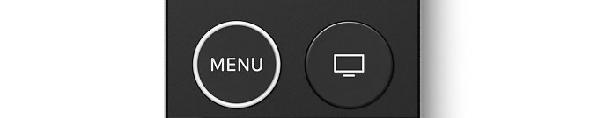
Enfin, nous avons trois autres entrées: une Siri bouton (qui ressemble à un microphone), un Jouer pause bouton, et le volume bascule. Ce sont tous assez explicites; ils appellent l’assistant vocal Siri, démarrent et arrêtent la lecture et contrôlent le volume de votre téléviseur ou de votre récepteur. Vous pouvez également tenir le Jouer pause bouton pour sélectionner les sorties audio, des récepteurs AirPlay aux casques sans fil tels que les AirPod d’Apple .

Sur le bord supérieur de la télécommande, vous trouverez le blaster infrarouge, utilisé pour le contrôle du volume. Sur le bord inférieur, vous trouverez un port Lightning pour charger votre télécommande à l’aide du Les 6 meilleurs câbles Lightning pour charger votre iPhone ou iPad le même câble que vous avez utilisé pour charger un iPhone ou un iPad .

Selon l’âge de votre télécommande, vous pouvez avoir un anneau blanc autour du téléphone. Menu bouton. C’était un choix de conception mis en œuvre par Apple à la suite de plaintes de la part d’utilisateurs, selon lesquelles il était difficile de distinguer la «bonne façon» de prendre la télécommande dans une pièce sombre. Vous pouvez le rendre encore plus évident en ajoutant un autocollant à la section en verre au bas de la télécommande si vous avez ce problème.
Navigation de base
Pour naviguer à travers l’interface de l’Apple TV, nous vous invitons à balayer brièvement dans la direction dans laquelle vous souhaitez que les commandes à l’écran se déplacent. Vous accomplissez cela avec un léger mouvement, en prenant soin de ne pas «cliquer» sur le pavé tactile par erreur.
Selon votre contact, vous constaterez peut-être que cette méthode de navigation n’est pas fiable. Il est facile de glisser un peu fort et de dépasser, ce qui rend l’interface un peu peu fiable. Heureusement, il existe un autre moyen de naviguer avec un contrôle amélioré.
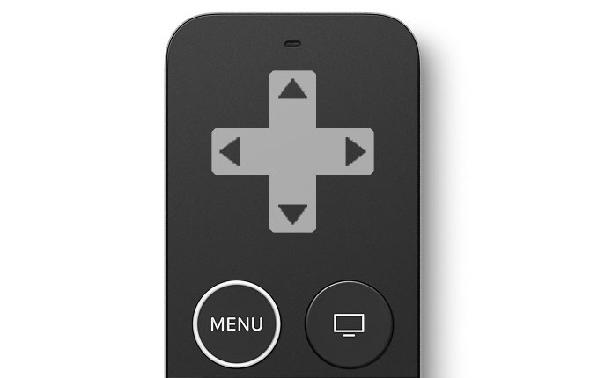
Imaginez un pavé directionnel sur le pavé tactile, comme dans l'image ci-dessus. Sans cliquer sur le pavé tactile, appuyez légèrement dans la direction dans laquelle vous souhaitez déplacer la sélection actuelle à l'écran. En tapotant de manière répétée, vous pouvez naviguer avec une précision presque parfaite, même si cela vous semble un peu plus lent que le balayage multi-touch.
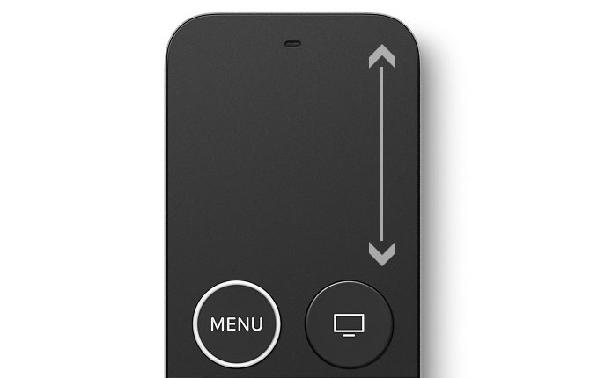
Essayez le défilement rapide pour parcourir les longues listes en utilisant le bord le plus à droite de l'écran tactile comme une barre de défilement virtuelle (comme illustré ci-dessus). Cela vous permet de parcourir de longues listes d'albums ou de collections de films avec une relative facilité.
De nombreuses applications Apple TV utilisent un système de menu sous forme de tableau en haut de l'écran (ci-dessous), qui est masqué pendant la navigation normale. Pour le ramener à l’écran, vous devez appuyer sur Menu . De là, vous pouvez naviguer dans différentes sections de l'application. Vous pouvez également révéler ce menu en déplaçant la sélection actuelle tout en haut de l'écran.
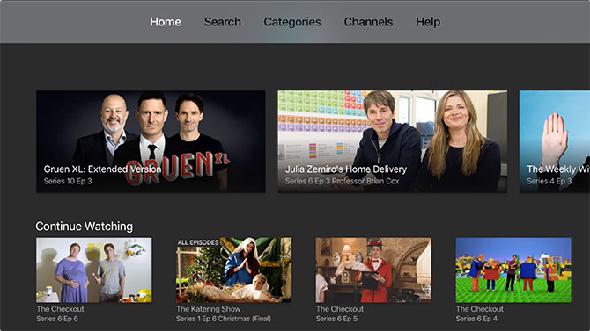
Changer d'applications
Tout comme iOS, votre Apple TV dispose d'un commutateur d'applications (liste de toutes les applications actuellement suspendues), ce qui accélère encore la navigation dans l'interface utilisateur. À tout moment, vous pouvez tapez deux fois la Accueil bouton pour révéler le commutateur d'application.
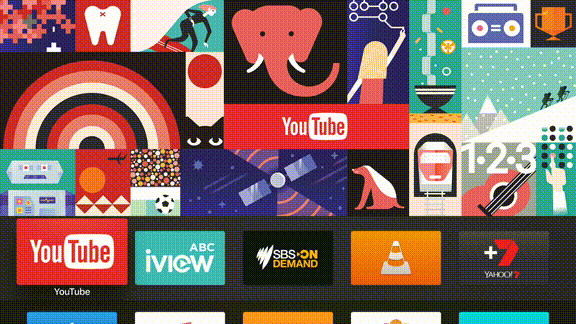
Balayez vers la gauche et la droite pour accéder à l'application que vous souhaitez utiliser. Cliquez sur le pavé tactile pour reprendre l'utilisation d'une application. Si une application est bloquée ou ne répond plus, vous pouvez balayer le pavé tactile pour le «jeter». Changer de application à l'aide de l'App Switch est plus rapide que de revenir à l'écran d'accueil et de trouver l'icône de l'application appropriée.
Commandes de lecture
Le contrôle de la lecture est, dans la plupart des cas, assez simple. Malheureusement, toutes les applications ne sont pas conformes aux conventions d’Apple, que nous aborderons bientôt. Pour l’instant, voyons comment cela est supposé fonctionner.
Pendant la lecture, vous pouvez cliquer sur le bouton centre du pavé tactile et faites défiler vers la gauche ou la droite pour parcourir le support en cours de lecture. C’est réactif et intuitif, avec une petite fenêtre d’aperçu pour indiquer la reprise de la lecture dans la vidéo. Cliquez à nouveau sur le pavé tactile pour le reprendre.
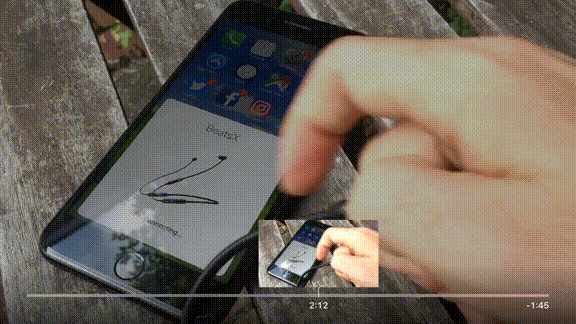
Pendant la lecture d’une source audio ou vidéo, cliquez sur le bouton la gauche ou droite du pavé tactile pour avancer ou reculer de dix secondes en lecture. Cliquez et maintenez enfoncé vers la gauche ou la droite pour continuer à parcourir le support en cours sans interrompre la lecture.
Accéder Sous-titre et l'audio pendant la lecture, faites glisser votre doigt sur le pavé tactile pour «tirer» un panneau de commande supplémentaire. En fonction de l'application et de ce que vous regardez, vous trouverez des sous-titres dans différentes langues, des pistes audio et des informations supplémentaires sur la lecture en cours. Balayez vers le haut pour masquer le menu.

Réglage des paramètres à distance
Un réglage qui peut faciliter la navigation est le réglage du suivi de la surface tactile sous Paramètres> Télécommande et appareils . Si vous trouvez que vous naviguez souvent trop loin ou que vous ne parvenez pas à parcourir les vidéos assez rapidement, essayez d’augmenter ou de réduire la sensibilité.
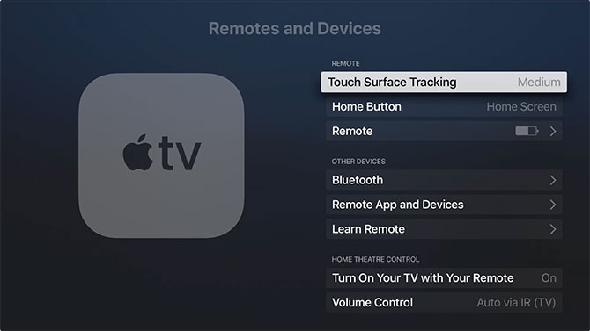
Vous pouvez également changer la valeur par défaut Accueil comportement du bouton ici pour lancer le la télé app à la place, bien que cette application (et ses paramètres) ne soit pas disponible dans toutes les régions.
Contrôler le volume
Votre Apple TV peut également contrôler le volume de votre téléviseur et de votre récepteur. Pour ce faire, il utilise une technologie appelée HDMI Consumer Electronics Control, ou HDMI-CEC. Lorsque vous connectez votre Apple TV à un récepteur ou à un téléviseur compatible, il détecte la marque et le modèle que vous utilisez et programme la télécommande en conséquence.
Si vous constatez que cela ne fonctionne pas comme prévu, assurez-vous que HDMI-CEC est activé sur votre téléviseur. La plupart du temps, il s'agit d'un nom propriétaire spécifique au fabricant se terminant par «link» ou «sync». Les exemples incluent SimpLink pour les téléviseurs LG, BRAVIA Sync pour Sony et Anynet + pour Samsung.
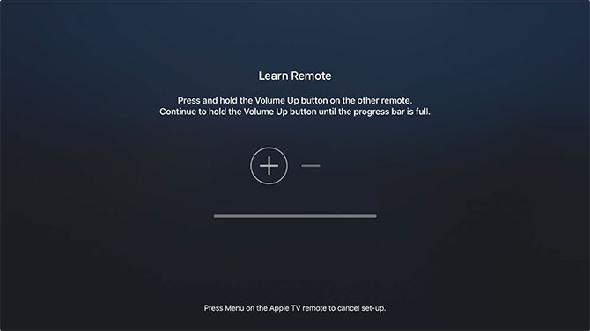
Si vous ne pouvez toujours pas faire fonctionner les commandes de volume, allez à Paramètres> Télécommandes et appareils> Contrôle du volume et choisir Apprendre un nouveau périphérique . Ici, vous pouvez suivre les instructions à l'écran pour configurer votre télécommande Apple TV afin qu'elle active le contrôle du volume.
Ne pas oublier Siri
Apple fait référence à sa télécommande TV en tant que «télécommande Siri» pour une raison. À tout moment, vous pouvez maintenir le bouton Siri enfoncé et énoncer votre requête. Cela réduit votre dépendance sur l'écran tactile.
Essayez de demander à Siri de:
- Trouver n'importe quoi: "Rechercher Netflix pour Dredd" ou "rechercher VLC dans l'App Store"
- Contrôler la lecture: “Avance rapide deux minutes” ou “sauter cette chanson”
- Obtenir des informations: "Qui est la vedette?" Ou "Quel temps fera-t-il demain?"
- Changer les fonctionnalités et naviguer: «Activer les sous-titres» ou «ouvrir les photos»
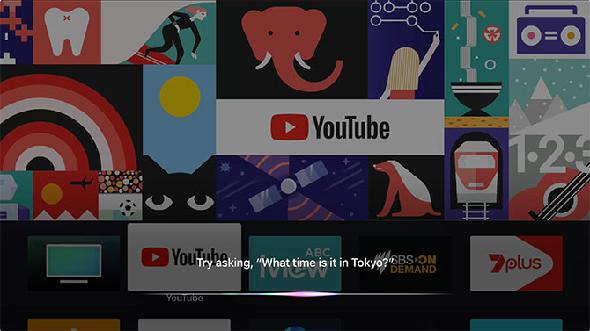
YouTube et autres applications non conformes
En février 2018, Google a déployé son interface universelle Material Design sur l'application Apple TV. YouTube a décidé d'adopter une interface unique pour toutes les applications, y compris l'interface Web YouTube TV. , Chromecast et Roku, PlayStation et Xbox, et maintenant l’Apple TV>
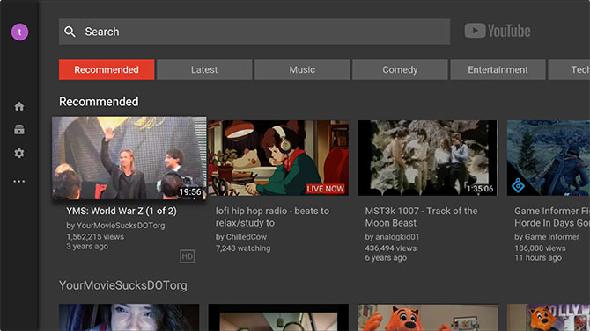
Le résultat est une application lente, moche et qui ne respecte pas les conventions, qui jette presque tout ce que j’ai écrit ci-dessus par la fenêtre. La plate-forme vidéo la plus reconnaissable au monde est un gâchis frustrant sur l’Apple TV:
- Le défilement pendant la lecture déplace maintenant la tête de lecture, qui est lente et imprévisible. Il est également très facile de faire défiler la vidéo par erreur. C’est pourquoi Apple et tous les autres utilisent une approche «clic d’abord».
- Les commandes de lecture à l’écran masquent la vidéo en cours et vous ne pouvez plus le masquer, comme vous le feriez dans des applications comme Netflix. Vous devez frapper le Menu bouton pour les désactiver et voir plus de 60% de l'écran.
- Vous accédez aux sous-titres et aux options audio en «appuyant» sur pour afficher les commandes de lecture à l'écran, accédez au bouton Menu, cliquez sur le pavé tactile, recherchez la bonne option et activez-la à partir de là.
- Vous ne pouvez pas utiliser le défilement rapide pour faire défiler vos abonnements. Vous devez donc naviguer manuellement dans toute votre liste de canaux abonnés.
- Le substitut le plus proche pour les onglets apparaît maintenant à gauche sous le menu Matériau, ce qui n’apparaît pas lorsque vous appuyez sur le bouton Menu bouton (vous devez naviguer à gauche de l'écran).
- Votre flux d'abonnement est toujours une liste déroulante horizontale, plutôt qu'une grille telle qu'elle apparaît sur le site Web de YouTube.
Si vous rencontrez des difficultés pour utiliser l'application YouTube, sachez que vous n'êtes pas seul. Malgré les tentatives faites par Apple pour unifier les fonctions de base telles que la navigation et les commandes de lecture, toutes les applications ne vont pas "fonctionner" comme prévu. YouTube est le plus gros problème, mais vous pouvez en trouver d’autres également.
Vous ne trouvez pas votre télécommande? Utilisez votre iPhone à la place
Avec un peu de pratique, l’utilisation de votre télécommande Apple TV devrait se sentir à la maison. Mais la navigation n’est pas son seul problème. La télécommande Siri d’Apple est petite, fine et sombre. Il tombe au fond du canapé, entre des coussins, et se fond avec le reste du contenu de votre table basse.






